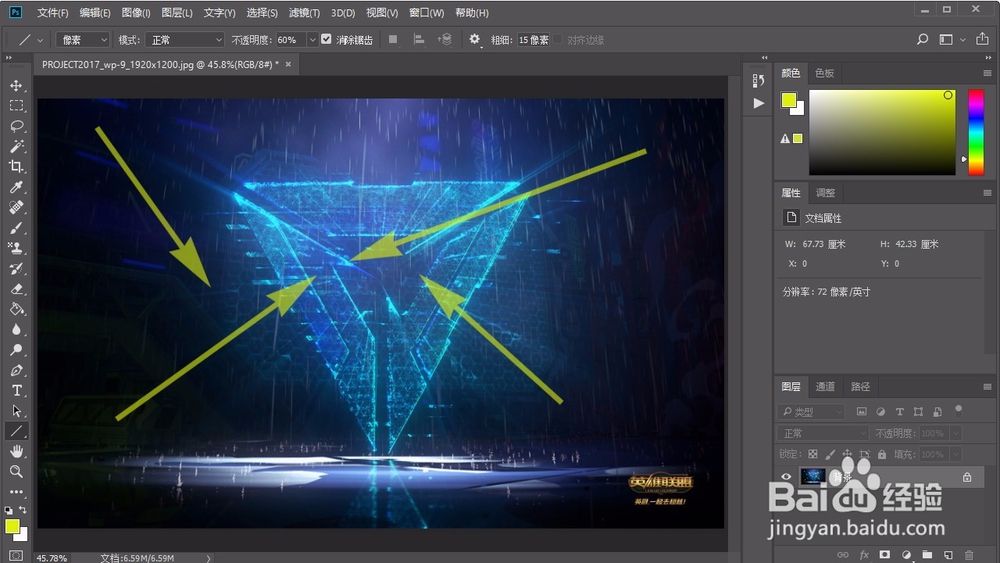1、首先我们打开图片,选择左侧工具栏中的直线工具
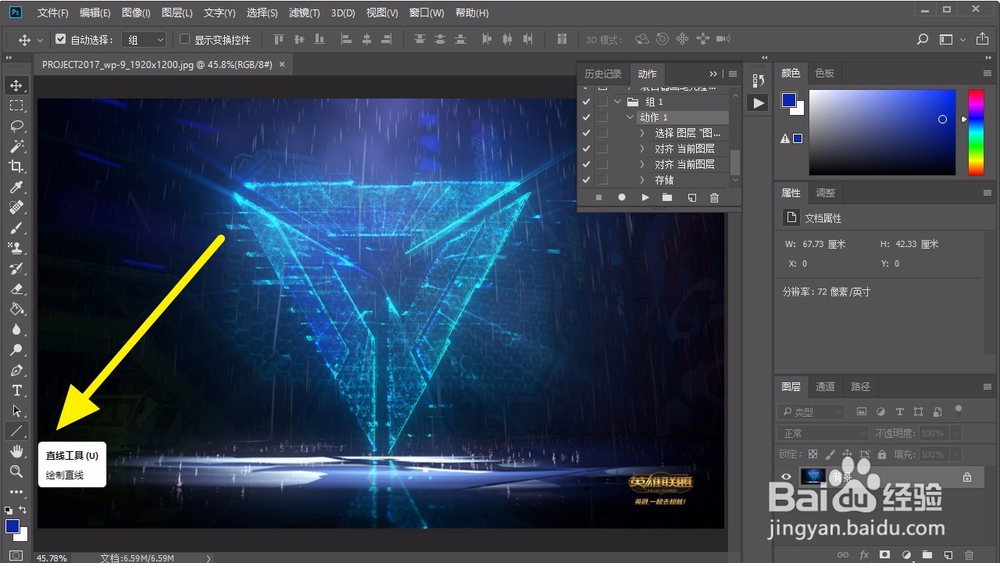
2、在下拉列表中,我们选择直线工具。
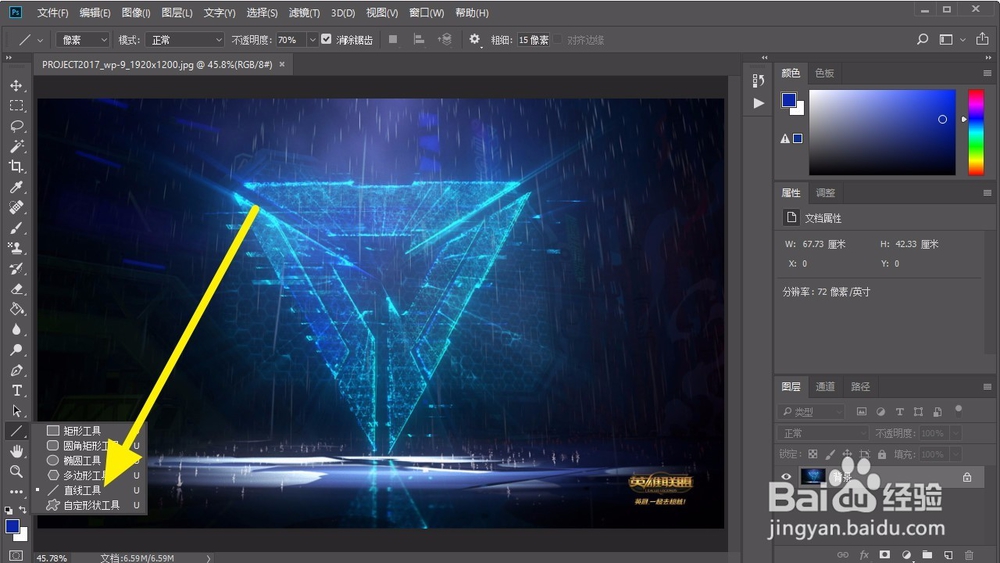
3、我们选择上方的像素模式。

4、在右侧,我们可以调节不透明度,我们可以输入一个准确的数值。
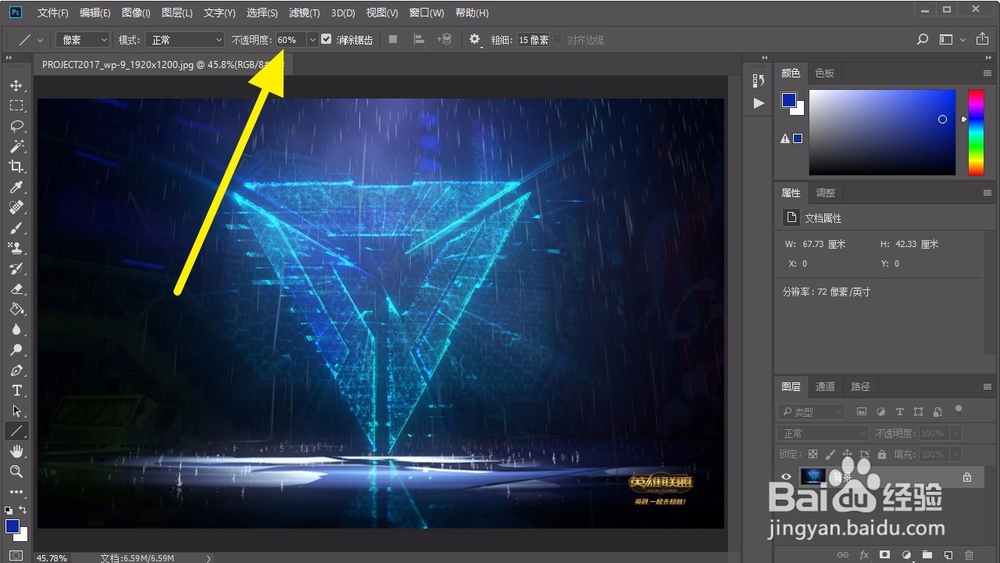
5、接着我们勾选终点箭头,同时可以调节线形的粗细
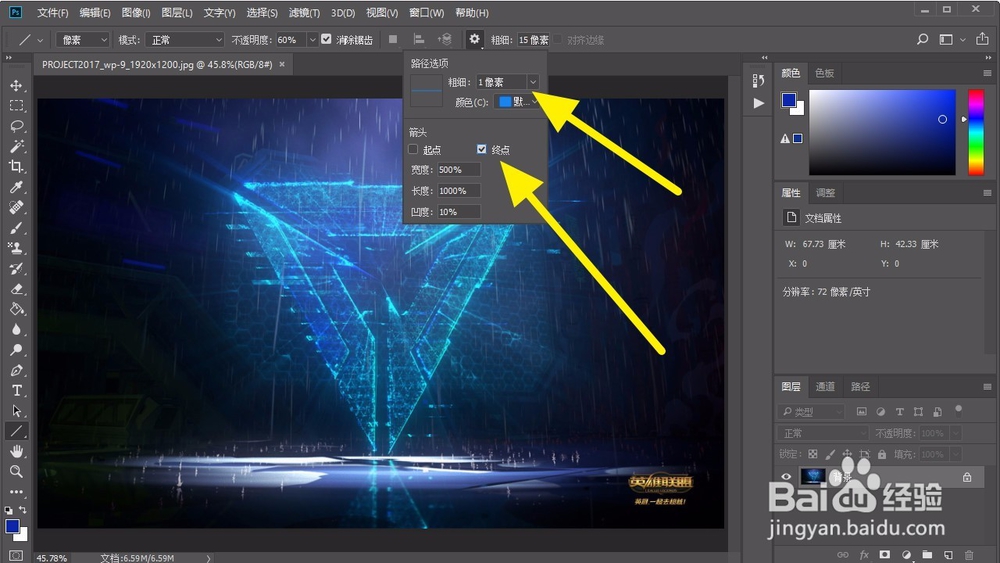
6、设置完成之后,我们就可以在图片上面划箭头了如果这篇帖子有用,记得收藏哦!不要让这篇帖子遗忘在纷纷浩淼的网络海洋中喽!
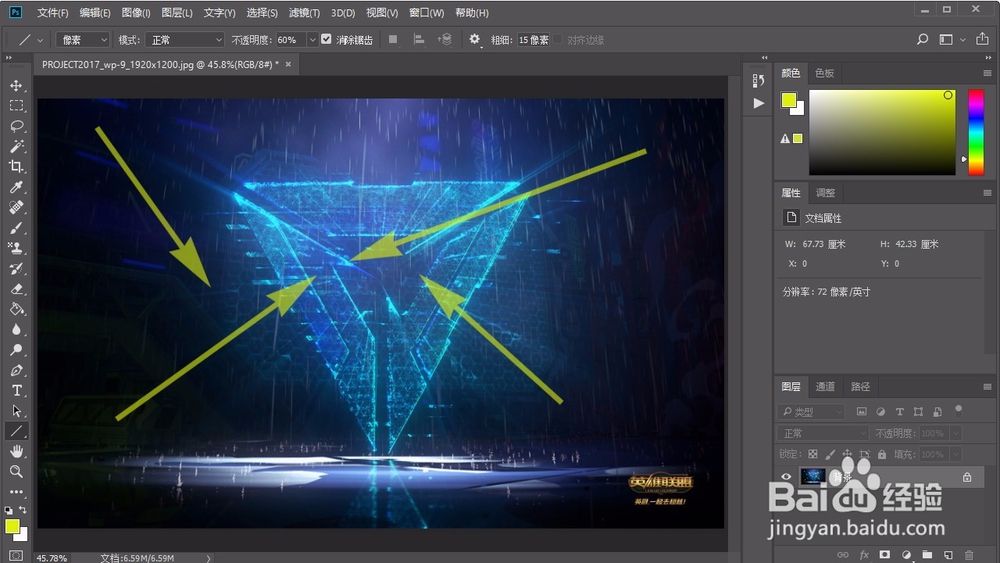
1、首先我们打开图片,选择左侧工具栏中的直线工具
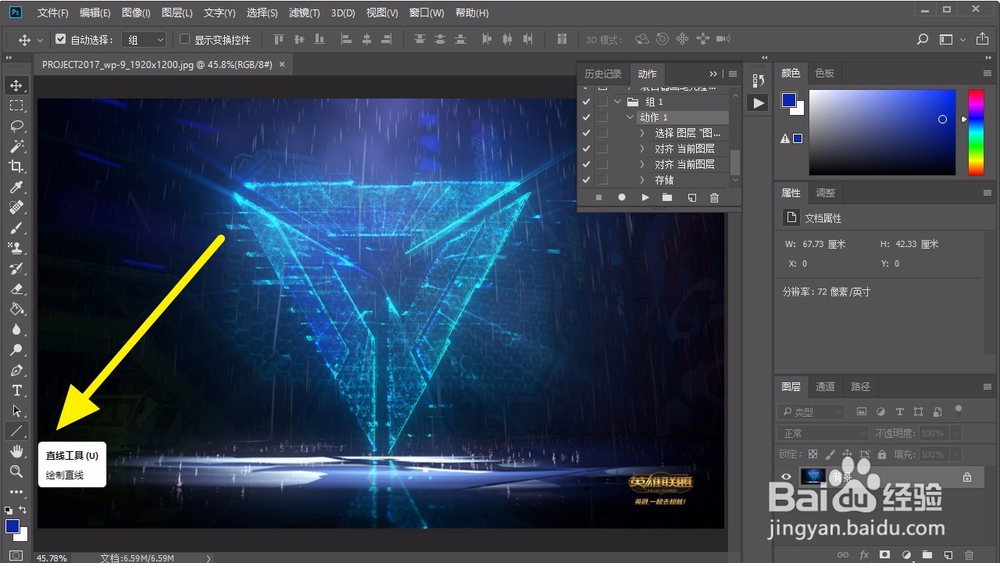
2、在下拉列表中,我们选择直线工具。
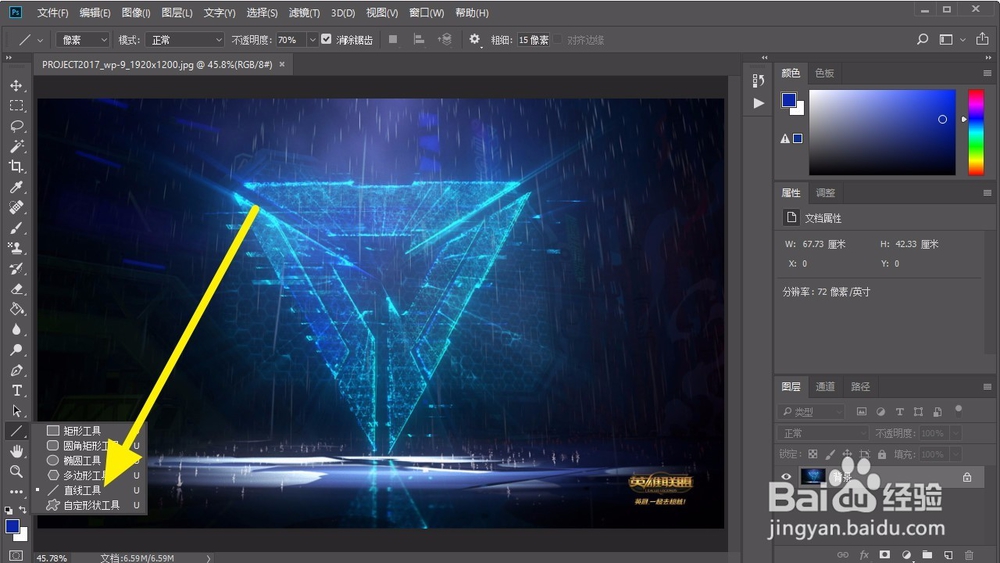
3、我们选择上方的像素模式。

4、在右侧,我们可以调节不透明度,我们可以输入一个准确的数值。
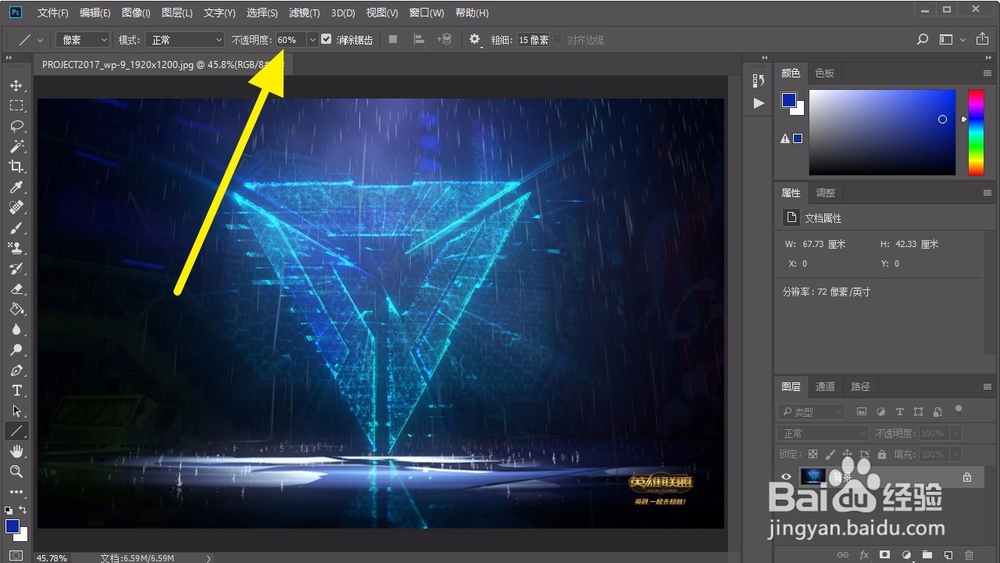
5、接着我们勾选终点箭头,同时可以调节线形的粗细
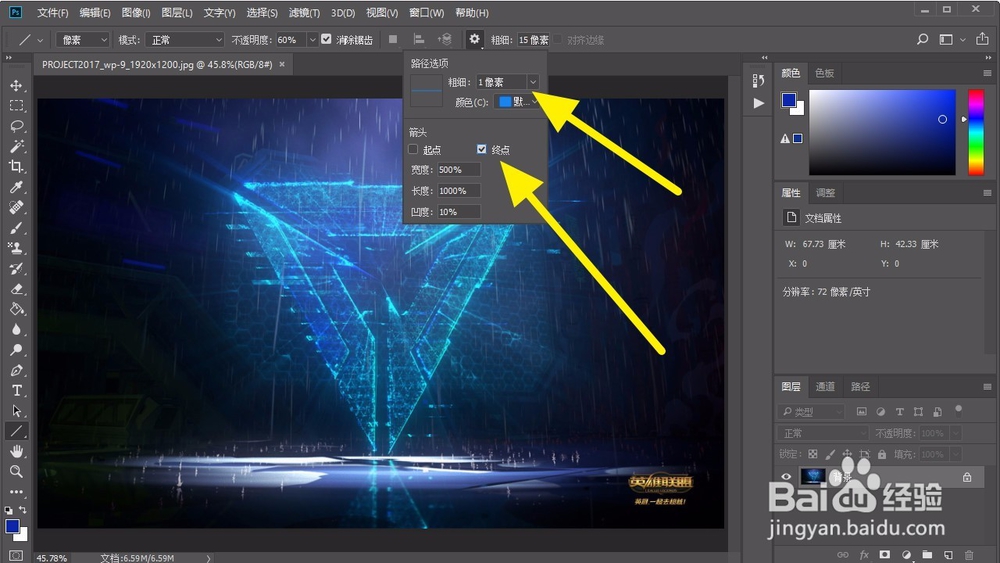
6、设置完成之后,我们就可以在图片上面划箭头了如果这篇帖子有用,记得收藏哦!不要让这篇帖子遗忘在纷纷浩淼的网络海洋中喽!